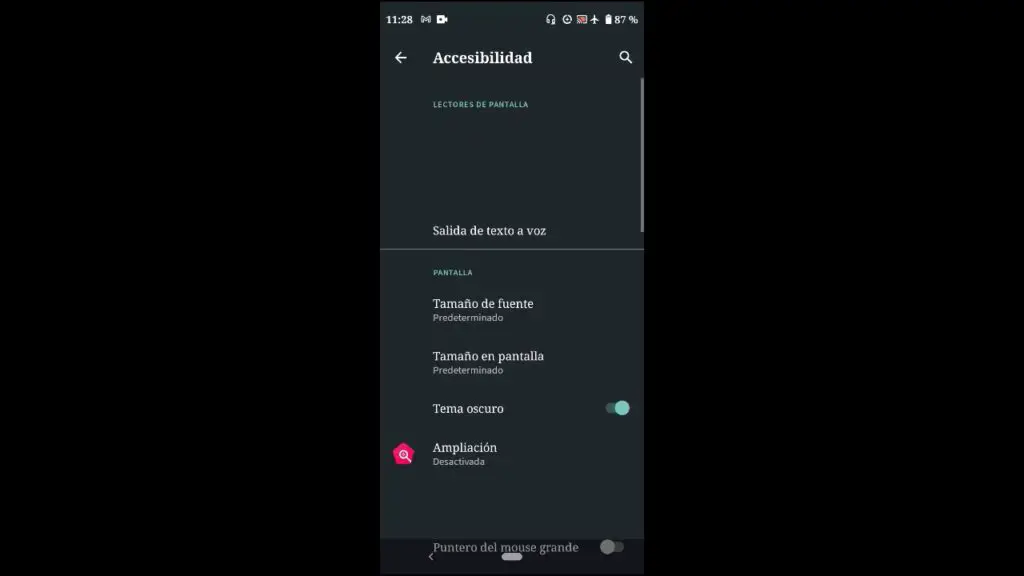
Cómo cambiar los botones de navegación en android
Como siempre, la forma de encontrar estas opciones variará dependiendo de la marca y el modelo de tu teléfono, pero no deberían ser demasiado difíciles de encontrar. En los teléfonos Pixel, por ejemplo, abre Ajustes, luego elige Sistema y Gestos. Si te quedas atascado, una búsqueda rápida en la web para tu teléfono en particular debería decirte dónde están las opciones relevantes.
Esta es la forma en que Android solía funcionar durante varios años. Al principio, eran tres botones físicos que, a medida que se han reducido los biseles, se han convertido en tres botones de software que aparecen en la propia pantalla.
La navegación con tres botones hace tiempo que dejó de ser el modo predeterminado de Android, pero puedes recuperarla fácilmente si la echas de menos. Desde Ajustes, ve a Sistema, Gestos y, a continuación, toca Navegación del sistema. La navegación por gestos estará seleccionada por defecto, pero puedes tocar Navegación con 3 botones para que aparezcan botones en la parte inferior de la pantalla.
La mayoría de las veces, esos tres botones son (de izquierda a derecha en Android): Atrás, Inicio y el extrañamente llamado Visión general. Algunas versiones de Android, incluida la de Samsung, permiten cambiar el orden de estos botones, pero los principios son siempre los mismos.
Barra de navegación de 3 botones android 12
El problema que suele tener la gente con Android es que se acostumbran a la vieja forma tradicional de navegar por el Android utilizando la navegación de 3 botones, si usted está en este grupo de personas, no se preocupe hay una manera de traer de vuelta esa vieja navegación de 3 botones de nuevo a su dispositivo Android. Para otro grupo de personas, que les gustaría probar algo nuevo, hay múltiples opciones cuando se trata de la navegación de Android. Averigua más abajo cómo cambiar entre las 3 opciones.
Navegación por el sistemaDescripciónNavegación por gestosIntroducida por primera vez en Android 10, este gesto sustituye todos los botones de la parte inferior por una única barra blanca.Navegación con 2 botonesIntroducida por primera vez en Android 9.0 Pie, utiliza la combinación del botón de retroceso con la navegación por gestos. Desafortunadamente, no todos los teléfonos más nuevos vienen con esta navegación.Navegación de 3 botonesLa navegación tradicional de Android, con el botón de retroceso, el botón de inicio y el botón del conmutador de tareas. Si no puedes acostumbrarte a la nueva navegación de Android, esta es la opción de facto entonces.
Botones de navegación en pantalla android
Estoy usando la navegación estándar de tres botones («home» en el centro, «atrás» a la izquierda, «apps actuales» a la derecha) y quiero cambiarlos para que «atrás» esté a la derecha y «apps actuales» a la izquierda.
Jaja lo mismo, al principio probé la navegación por gestos y la odié y volví a la barra de navegación, luego en algún momento probé de nuevo los gestos (y desactivándolos a la izquierda…) y ahora ya no quiero en absoluto una barra de navegación.
Probablemente mucho esfuerzo y riesgo si es sólo para eso pero dejo aquí ese dato para quien realmente quiera eso (además no tiene por qué ser sólo para eso, también se puede aprovechar para hacer otras cosas con los mismos requisitos como poner el reloj a la derecha de la barra de estado o bloquear anuncios y rastreadores sin gastar el slot de VPN o lo que sea).
Antes era trivial y solía haber dos opciones diferentes para hacerlo (ajustes del sistema, que usaba Navbar Customizer, y ocultar la navbar original usando wm overscan y redibujándola con una app).
Intercambiar botones de navegación android 11
A través de LifeSavvy Medios DE LIFESAVVYTracksmith Eliot Runner Revisión: Zapatos tentadores incluso a un precio elevadoDescripción de TryMySnacks: Un sabor alrededor del mundo DESDE REVIEW GEEKLogitech G Cloud Review: Genial para jugar en la nube, pero no pagues el precio completoNarwal Freo Robot Vacuum Review: Un asistente de limpieza avanzado
Hoy en día, muchos teléfonos Android vienen con elegantes gestos de navegación a pantalla completa. Quizá no te gusten o quieras probar otras opciones. Te mostraremos cómo cambiar fácilmente los botones de navegación en Android.
